چه باید بدانیم
- در نمایه فیس بوک، Add Friend را انتخاب کنید.
- در نتایج جستجوی فیس بوک، نماد Add Friend را انتخاب کنید.
- در افرادی که ممکن است بشناسید یا دوستان > پیشنهادات بخش، را انتخاب کنید افزودن دوست.
این مقاله نحوه ارسال درخواست دوستی در فیس بوک را توضیح می دهد. ما همچنین دلایل احتمالی را که نمیتوانید دوستی در فیسبوک اضافه کنید، بررسی میکنیم. ما مراحل و گزینههای فیس بوک را در وب و برنامه تلفن همراه مرور خواهیم کرد.
چگونه یک دوست در Facebook.com اضافه کنیم
ممکن است فردی را ببینید که می خواهید به عنوان دوست اضافه کنید در بخش پیشنهادات دوستان > یا ممکن است با استفاده از ویژگی جستجوی فیس بوک او را جستجو کنید.
- اگر نمایه شخص را انتخاب کردید، روی دکمه آبی رنگ Add Friend کلیک کنید.
- اگر فردی را که می خواهید از نتایج جستجوی فیس بوک اضافه کنید پیدا کردید، روی نماد خاکستری Add Friend کلیک کنید.
- برای شخصی که در پیشنهادات خود می بینید، روی دکمه آبی رنگ Add Friend کلیک کنید.
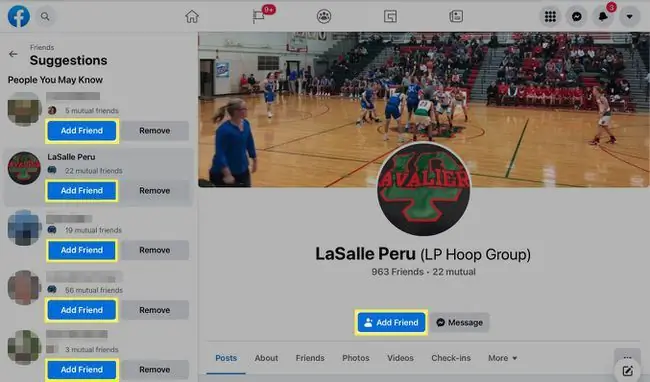
هنگامی که روی دکمه یا نماد کلیک می کنید، درخواست دوستی شما برای آن شخص ارسال می شود. زمانی که درخواست شما را پذیرفتند، باید اعلانی دریافت کنید.
مشاهده درخواست های معلق در وب
اگر میخواهید درخواستهای دوستی معلق خود را مشاهده کنید، به برگه Home در Facebook.com بروید. سپس این مراحل را دنبال کنید.
- دوستان را در سمت چپ انتخاب کنید.
- درخواستهای دوستی را دوباره در سمت چپ انتخاب کنید.
-
مشاهده درخواستهای ارسال شده در بالای فهرست درخواستهای دوست کلیک کنید.

Image
افزودن دوست در برنامه موبایل فیس بوک
پسندیدن در وب، می توانید دوستان بالقوه را در بخش افرادی که ممکن است بشناسید در فید خود ببینید. همچنین میتوانید با استفاده از گزینه جستجو در بالای برگه Home به دنبال شخص خاصی بگردید.
- اگر در حال مشاهده نمایه فرد هستید، روی دکمه آبی رنگ Add Friend ضربه بزنید.
- اگر فردی را که در نتایج جستجو کرده اید می بینید، روی نماد خاکستری Add Friend ضربه بزنید.
- برای شخصی در بخش افرادی که ممکن است بشناسید، روی دکمه آبی Add Friend ضربه بزنید.
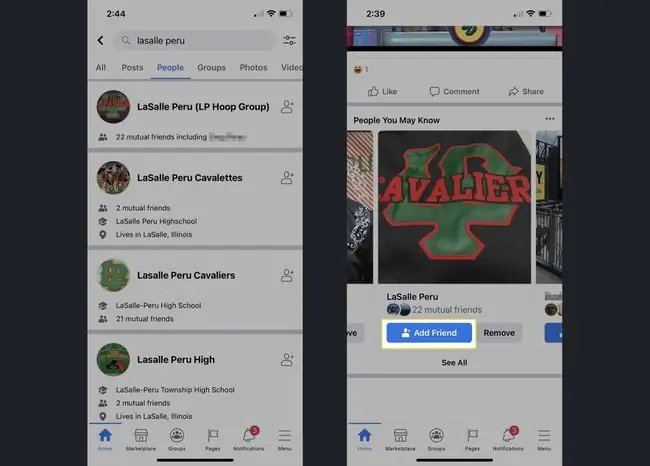
وقتی روی دکمه یا نماد ضربه می زنید، درخواست دوستی شما در راه است. اعلانهای خود را بررسی کنید تا ببینید آیا مشتری احتمالی شما درخواست را میپذیرد یا خیر.
مشاهده درخواستهای معلق در برنامه تلفن همراه
برای مشاهده درخواستهای دوستی معلق خود در برنامه تلفن همراه، برگه Menu را انتخاب کنید و این مراحل را دنبال کنید.
- دوستان را در منو انتخاب کنید.
-
باید فهرستی از درخواستهای دوستی ارسال شده برای شما را ببینید. روی مشاهده همه ضربه بزنید.
در Android ممکن است لازم باشد روی Requests ضربه بزنید.
- سه نقطه را در بالا سمت راست انتخاب کنید.
-
مشاهده درخواستهای ارسال شده در پایین ضربه بزنید.

Image
چرا نمی توانم دوستی در فیس بوک اضافه کنم؟
دلایل متعددی وجود دارد که چرا ممکن است گزینه Add a Friend را برای کسی نبینید یا نمی توانید درخواست دوستی در فیس بوک ارسال کنید.
- شما قبلاً برای شخص درخواست دوستی ارسال کرده اید که هنوز آن را نپذیرفته است.
- فردی که می خواهید اضافه کنید حساب فیس بوک خود را حذف کرد.
- شما قبلاً فردی را که می خواهید اضافه کنید مسدود کرده اید. بیاموزید که چگونه فردی را در فیس بوک رفع انسداد کنید تا او را به عنوان دوست اضافه کنید.
- شما از ارسال درخواست های دوستی مسدود شده اید. برای لیستی از دلایلی که ممکن است از ارسال درخواست در فیس بوک مسدود شده اید، مرکز راهنمای فیس بوک را بررسی کنید.
- شما قبلاً دوستان فیس بوک هستید.
- فردی که می خواهید اضافه کنید ممکن است به حد مجاز دوستی خود رسیده باشد. شما می توانید تا 5000 دوست فیس بوک در یک زمان داشته باشید. اگر دوست مورد نظر شما به این حد رسیده باشد، برای اینکه شما او را اضافه کنید باید دوستش را لغو کند.
-
شما یا شخصی که می خواهید اضافه کنید ممکن است ارسال و دریافت درخواست دوستی را محدود کنید. برای مشاهده تنظیمات خود یکی از موارد زیر را انجام دهید.
تنظیمات حریم خصوصی در وب
- در Facebook.com، روی فلش Account در بالا سمت راست کلیک کنید و Settings & Privacy > تنظیمات را انتخاب کنید.
- در صفحه تنظیمات، Privacy را در سمت چپ انتخاب کنید.
- در سمت راست، به بخش نحوه یافتن و تماس افراد با شما بروید.
-
در کنار چه کسی می تواند برای شما درخواست دوستی ارسال کند؟ اگر دوست دارید، Edit را کلیک کنید و همه را انتخاب کنید. را انتخاب کنید.

Image
تنظیمات حریم خصوصی در برنامه تلفن همراه
- در برنامه Facebook، به برگه Menu بروید.
- گسترش Settings & Privacy را انتخاب کنید و Settings را انتخاب کنید.
-
در بخش مخاطبان و مشاهده، چگونه مردم شما را پیدا می کنند و با شما تماس می گیرند را انتخاب کنید.
در Android، این مرحله تنظیمات نمایه > حریم خصوصی نمایه است.
-
در زیر چه کسی می تواند برای شما درخواست دوستی ارسال کند ، همه یا دوستان دوستان را خواهید دید. اگر Friends of Friends را میبینید، روی آن ضربه بزنید و آن را به Everyone تغییر دهید تا درخواست هر کسی را بپذیرید.

Image
در حالی که بسیاری از دوستان برای همیشه هستند، برخی در فیس بوک ممکن است نباشند. اگر بعد از افزودن یک دوست نظر خود را تغییر دادید، مطمئن شوید که چگونه می توانید در فیس بوک دوست خود را از بین ببرید.
سوالات متداول
چگونه یک دوست را در فیس بوک رفع انسداد کنم؟
فرمان رفع انسداد یک دوست در فیس بوک در تنظیمات شما است. در وبسایت، روی پیکان رو به پایین در گوشه سمت راست بالا کلیک کنید > Settings & Privacy > SettingsPrivacy > Blocking را در منوی سمت چپ انتخاب کنید و سپس Unblock را در کنار نام شخص کلیک کنید. در برنامه، به Menu > Settings & Privacy > Settings > > تنظیمات نمایه ta p بروید و سپس Blocking تحت حریم خصوصی
چرا نمی توانم کسی را در فیس بوک پیدا کنم؟
اگر شخصی که به دنبالش هستید در نتایج جستجو ظاهر نمی شود، احتمالاً تنظیمات حریم خصوصی خود را طوری تنظیم کرده است که نامرئی بماند. شما فقط می توانید نمایه آنها را با یک پیوند مستقیم پیدا کنید.
چگونه درخواست دوستی را در فیس بوک لغو کنم؟
می توانید درخواستی را از صفحه نمایه گیرنده لغو کنید. وقتی آن را باز میکنید، دکمه افزودن به عنوان دوست با دکمه لغو درخواست جایگزین می شود.






